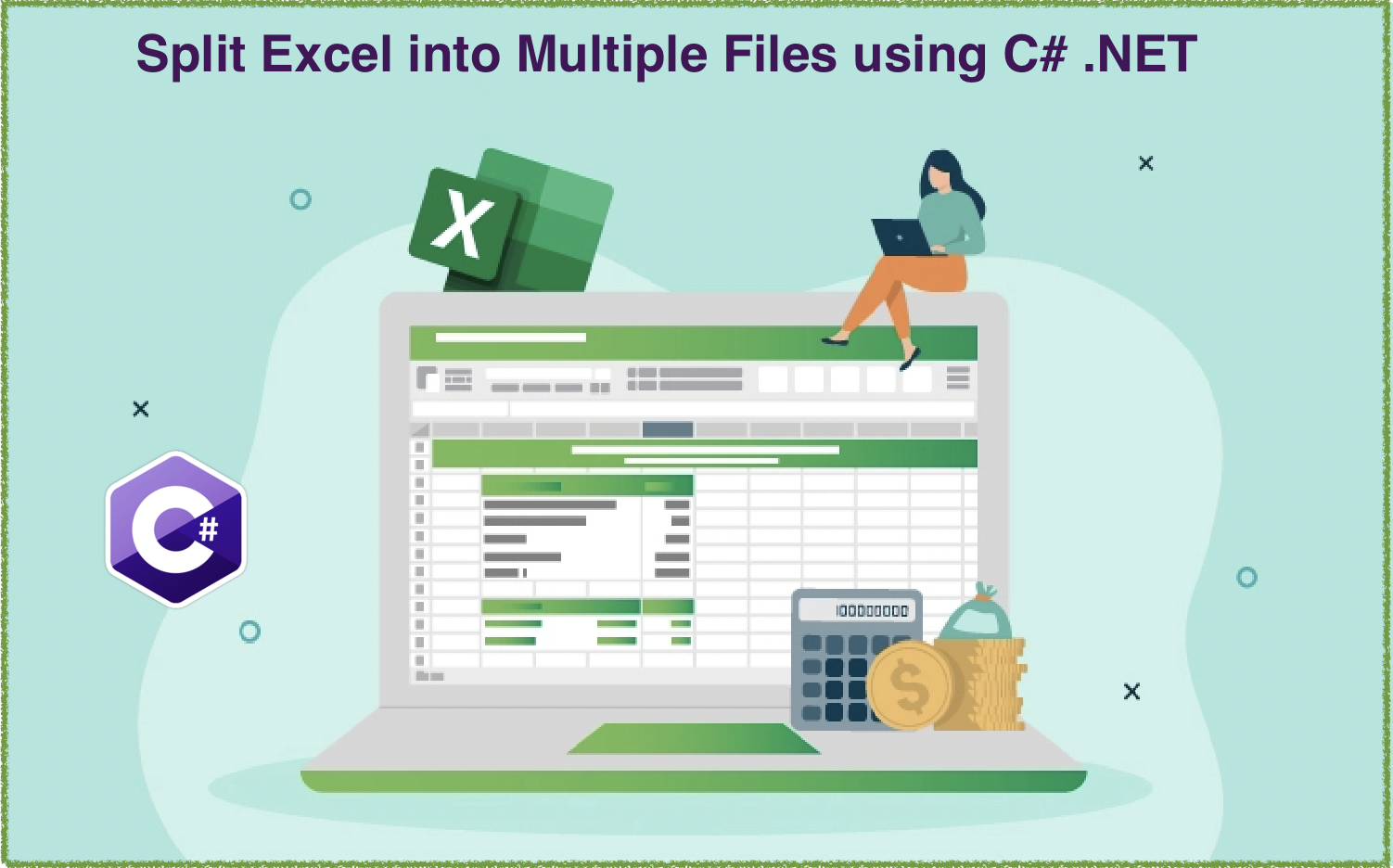
Splits Excel-bestanden (XLS, XLSX) in C# .NET
Excel is een krachtige tool voor het beheren en analyseren van gegevens, maar soms kan het werken met grote Excel-bestanden overweldigend zijn. Als u merkt dat u worstelt met Excel-bestanden die te groot zijn om te beheren, kan het helpen om ze op te splitsen in kleinere bestanden. Gelukkig kan het splitsen van Excel-bestanden met .NET REST API een eenvoudig en efficiënt proces zijn. In deze zelfstudie leiden we u door de stappen voor het splitsen van een Excel-werkmap in meerdere bestanden met behulp van C# .NET, zodat u de controle over uw gegevens kunt krijgen en uw workflow kunt optimaliseren.
Split Excel-API
Aspose.Cells Cloud SDK voor .NET is een krachtige tool waarmee ontwikkelaars met Excel-bestanden in de cloud kunnen werken. Een van de belangrijkste kenmerken van deze SDK is de mogelijkheid om grote Excel-bestanden op te splitsen in kleinere, wat ongelooflijk handig kan zijn voor het beheren en analyseren van gegevens. In deze zelfstudie laten we u stap voor stap zien hoe u deze SDK kunt gebruiken om Excel-bestanden (XLS, XLSX) te splitsen. Of je nu nieuw bent bij de SDK of gewoon meer wilt weten over het splitsen van Excel-bestanden, onze gids helpt je verder. Laten we beginnen!
Om aan de slag te gaan, moeten we de referentie in onze applicatie toevoegen via NuGet-pakketbeheerder. Zoek “Aspose.Cells-Cloud” en klik op de knop Pakket toevoegen. Ten tweede, als u geen account heeft via Cloud Dashboard, maak dan een gratis account aan met een geldig e-mailadres en verkrijg uw persoonlijke inloggegevens.
Excel splitsen met C#
In dit gedeelte gaan we twee werkbladen uit cloudopslag laden en vervolgens de tweede Excel-werkmap samenvoegen met de eerste.
// Ga voor volledige voorbeelden en databestanden naar
https://github.com/aspose-cells-cloud/aspose-cells-cloud-dotnet/
// Ontvang klantreferenties van https://dashboard.aspose.cloud/
string clientSecret = "4d84d5f6584160cbd91dba1fe145db14";
string clientID = "bb959721-5780-4be6-be35-ff5c3a6aa4a2";
// maak CellsApi-instantie terwijl u ClientID en ClientSecret doorgeeft
CellsApi cellsInstance = new CellsApi(clientID, clientSecret);
// Excel-werkmap invoeren
string first_Excel = "myDocument.xls";
try
{
// upload Excel naar cloudopslag
cellsInstance.UploadFile("myDocument.xlsx", File.OpenRead(first_Excel));
// initialiseer de Excel-splitsingsbewerking
var response = cellsInstance.CellsWorkbookPostWorkbookSplit(first_Excel, "XLSX", from: 1, to: 2, null, null, null);
// succesbericht afdrukken als de aaneenschakeling is gelukt
if (response != null && response.Equals("OK"))
{
Console.WriteLine("Excel Split operation completed successfully !");
Console.ReadKey();
}
}
catch (Exception ex)
{
Console.WriteLine("error:" + ex.Message + "\n" + ex.StackTrace);
}
Laten we het bovenstaande codefragment begrijpen:
CellsApi cellsInstance = new CellsApi(clientID, clientSecret);
Maak een object van CellsApi terwijl u clientreferenties als argumenten doorgeeft.
cellsInstance.UploadFile("myDocument.xlsx", File.OpenRead(first_Excel));
Upload invoer Excel naar cloudopslag met voornaam.
var response = cellsInstance.CellsWorkbookPostWorkbookSplit(first_Excel, "XLSX", from: 1, to: 2, null, null, null);
Roep de API aan om de Excel-splitsingsbewerking te starten. De bewerking voor het splitsen van werkbladen begint van index 1 tot index 2. De resulterende werkbladen worden opgeslagen in dezelfde cloudopslag.
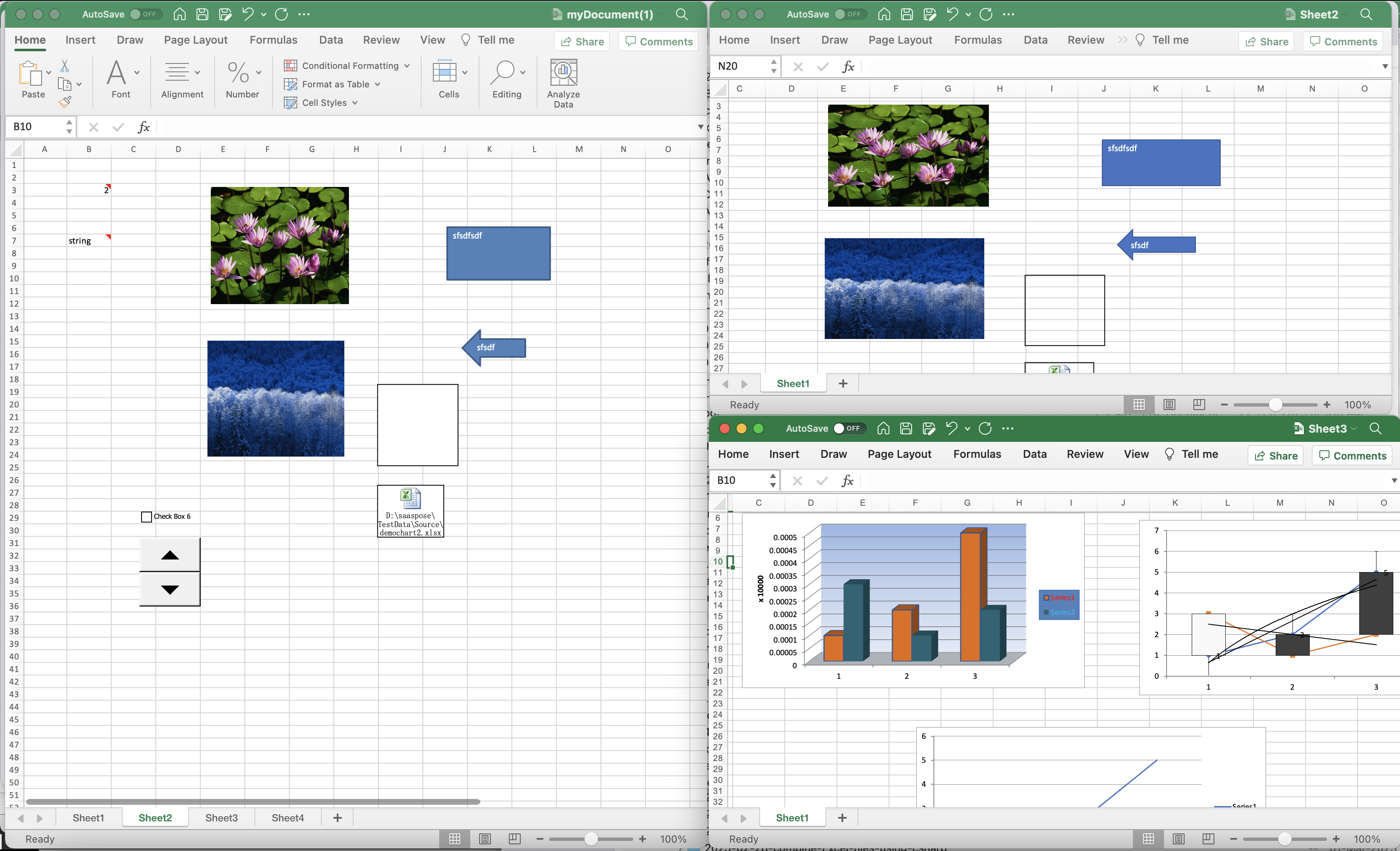
Excel gesplitst voorbeeld.
De voorbeeld-Excel-werkmappen die in het bovenstaande voorbeeld worden gebruikt, kunnen worden gedownload van myDocument.xlsx.
Splits Excel Online met cURL-opdrachten
Als u liever met opdrachtregelprogramma’s werkt, is cURL een krachtige tool waarmee u gegevens kunt overdragen met behulp van verschillende protocollen, waaronder HTTP, HTTPS, FTP en meer. Een van de belangrijkste voordelen van het gebruik van cURL-opdrachten voor het splitsen van Excel is dat u het proces kunt automatiseren, waardoor het sneller en efficiënter wordt. Met cURL-opdrachten kunt u Excel-bestanden opsplitsen in kleinere met behulp van een REST API, wat ongelooflijk handig kan zijn voor het beheren en analyseren van gegevens. Of u nu nieuw bent met cURL- en REST-API’s, onze gids leidt u door het proces van het splitsen van Excel-bestanden, zodat u uw gegevens beter kunt beheren.
Laten we aan de slag gaan door een JWT-toegangstoken te genereren op basis van clientreferenties:
curl -v "https://api.aspose.cloud/connect/token" \
-X POST \
-d "grant_type=client_credentials&client_id=bb959721-5780-4be6-be35-ff5c3a6aa4a2&client_secret=4d84d5f6584160cbd91dba1fe145db14" \
-H "Content-Type: application/x-www-form-urlencoded" \
-H "Accept: application/json"
Nu we een JWT-token hebben, moeten we de API PostWorkbookSplit gebruiken om de Excel-werkmap te splitsen. Voer de volgende opdracht uit.
curl -v -X POST "https://api.aspose.cloud/v3.0/cells/myDocument.xlsx/split?format=XLSX&from=2&to=3&splitNameRule=ExtractSheet" \
-H "accept: application/json" \
-H "authorization: Bearer <JWT Token>"
Afsluitende opmerkingen
In deze zelfstudie hebben we twee benaderingen behandeld voor het splitsen van Excel-bestanden: C# .NET gebruiken en een REST API gebruiken met cURL-opdrachten. Beide methoden hebben hun eigen voordelen en de keuze hangt uiteindelijk af van uw specifieke behoeften en voorkeuren. Met C# .NET heb je een krachtige tool tot je beschikking om Excel-bestanden op je desktop of mobiel te splitsen. Aan de andere kant kunt u met een REST API met cURL-opdrachten het proces automatiseren en Excel-bestanden in de cloud splitsen. Welke methode u ook kiest, onze stapsgewijze handleiding heeft u de kennis en vaardigheden gegeven om Excel-bestanden als een professional te splitsen. Begin vandaag nog met het optimaliseren van uw Excel-workflow!
handige links
Aanbevolen artikelen
Bezoek de volgende links voor meer informatie over: